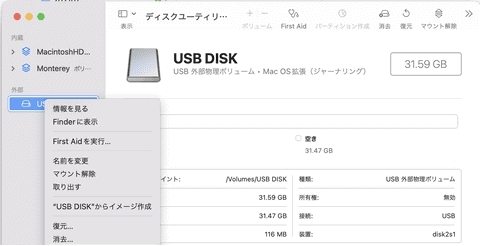「Macで外付けHDDをフォーマットする方法と、データ復元方法を教えて欲しい。」という方も多いのではないでしょうか。
Macで外付けHDDをフォーマットすることは少ないため、やり方を知っている方のほうが少ないように思えます。そのためこの記事では、外付けHDDフォーマットについて書き、フォーマットしたHDDのデータを復元する方法と、外付けHDDデータの紛失を予防する方法を解説します。
Part1:外付けHDDフォーマットについて
1.HDD フォーマットとは
「そもそもHDDフォーマットのフォーマットってよく聞くけれど何?」と疑問に思われるかもしれません。フォーマットといっても厳密にいうと初期化ではなく、記憶媒体を該当の機器で使用できるように、管理する領域を設定することです。
しかしHDDフォーマットをすると、HDD内のデータが以前のように使用できなくなってしまうため、注意が必要です。
2.外付けHDDのフォーマットが適用する場合
「外付けハードディスクをフォーマットしたら初期化されてしまうけれど、どういった場合に使われるの?」と疑問に思うかもしれません。新しい接続機器を使用するときなどや何らかの不具合が発生したときに、外付けHDDのフォーマットが必要になります。
3.Macでの外付けHDDフォーマットの手順
「Macで外付けHDDをフォーマットするには、どうすればいいの?」と疑問に思われるかもしれません。HDDフォーマットをすると、HDD内のデータが以前のように使用できなくなってしまいます。ですので、まずはHDD内のデータを別の外付けドライブや、クラウドサービスに保存しておきましょう。
ここでは、事前にバックアップを取っていることを前提とし、Macでの外付けHDDフォーマットの手順を解説します。
-
まずは外付けHDDとMacを接続して下さい。
-
するとデスクトップ画面に接続された外付けHDDが表示されるため、それをクリック。

-
「ディスクユーティリティ」を起動します。

-
先ほど接続した外付けHDDを選択し、「消去」をクリック。

-
本当にHDDフォーマットを行う場合は、「消去」をクリックして下さい。

-
この画面が表示されたら、HDDフォーマットは完了です。

Part2:フォーマットしたHDDのデータを復元する方法
1.専門的なデータ復元ソフトを活用
データ復元ソフト「4DDiG」などの専門的なデータ復元ソフトを活用することにより、フォーマットしたHDDのデータを完全に復元することが可能。
代表的な復元ソフトであるTenorshare 4DDiG Macなら、使い方は簡単で、様々な形式のデータを復元可能。ここでは「4DDiG」を活用し、フォーマットしたHDDのデータを復元する方法を解説します。
Mac向け
安全的なダウンロード
Windows向け
安全的なダウンロード
Tenorshare 4DDiG Macを起動し、削除したファイルが存在するハードディスクやパーティションを選択し、スキャンします。

しばらく待つと、消してしまったファイルが表示されます。復元前に、写真、ビデオ、音楽、ドキュメントなどのファイルをダブルクリックすることによりプレビューが可能です。

復元したいファイルを選択し、保存場所を選択します。例えばGoogle DriveまたはDropboxなどのクラウドディスクに保存することを検討してください。

データ復旧業者に相談
フォーマットしたHDDのデータを復旧してくれる業者に、相談してみるのも1つの手です。しかし復旧までに、多くの費用と時間が掛かってしまうため、まずは「4DDiG」などの専門的なデータ復元ソフトを活用することをオススメします。
Part3:外付けHDDデータの紛失を予防する方法
「外付けHDDのデータ紛失を予防したいのだけれど、どうすればいいかな…?」と、疑問に思われるかもしれません。
事前にパソコンや、GoogleドライブやiCloudなどのクラウドサービスに保存することにより、外付けHDDのデータ紛失を予防できます。ここでは、その方法を解説します。
パソコンに保存
使用しているWindowsやMacなどのパソコンに保存することにより、外付けHDDのデータ紛失を予防できます。
外付けHDD内のデータをそのまま保存すると、容量を膨大に使用してしまうため、Zipファイルなどで圧縮しておくのがオススメです。
Googleドライブ、iCloudなどのクラウドに保存
GoogleドライブやiCloudなどのクラウドサービスに保存しておくことにより、外付けHDDのデータ紛失を予防できます。
無料での保存には容量制限があり、Googleドライブの場合は15GB、iCloudの場合は5GBです。そのためまずは、Googleドライブに保存しておくのがオススメです。
しかし両方活用しても20GBと限られているため、重要なファイルのみを保存したり、Zipファイルなどで圧縮したものを保存しておきましょう。
Part4:まとめ
以上、Macで外付けHDDフォーマットについて書き、フォーマットしたHDDのデータを復元する方法と、外付けHDDデータの紛失を予防する方法を解説しました。
外付けHDDフォーマットとは、外付けHDDを初期化することです。Macで外付けHDD内のデータを復元したいときは、Tenorshare 4DDiG Macなどの専門的なソフトを活用するのがオススメ。
事前にMacや、GoogleドライブやiCloudなどのクラウドサービスに保存しておき、外付けHDDのデータ紛失を予防しておきましょう


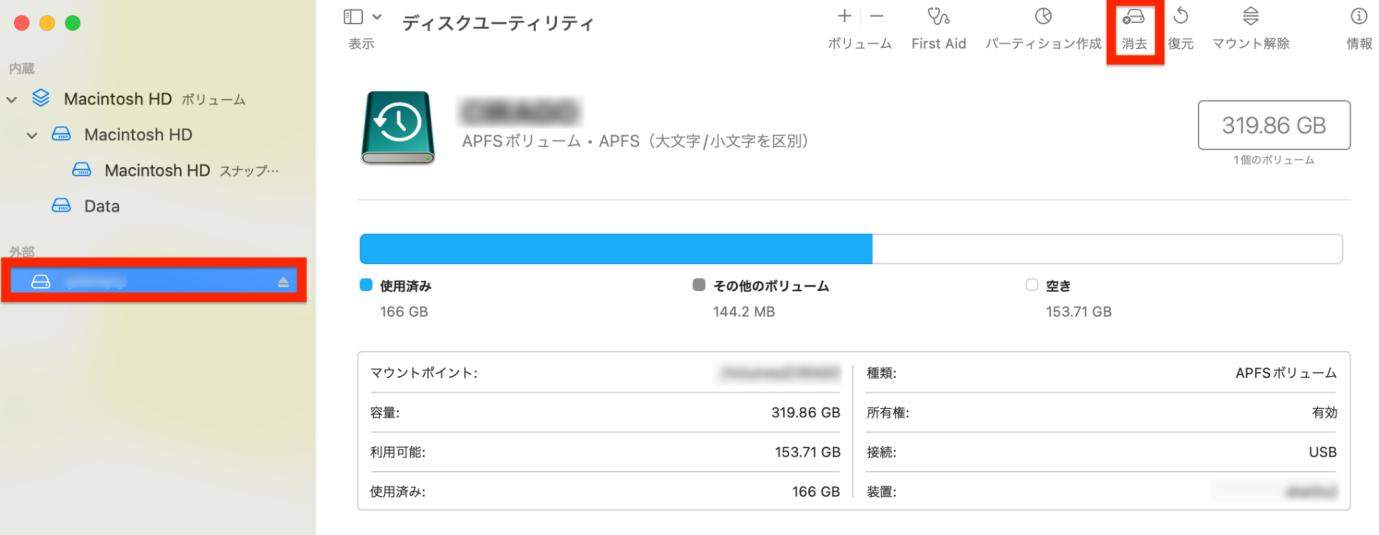
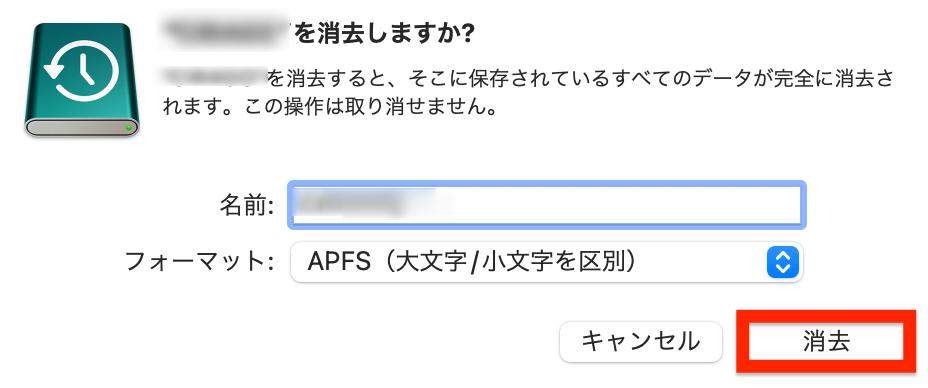
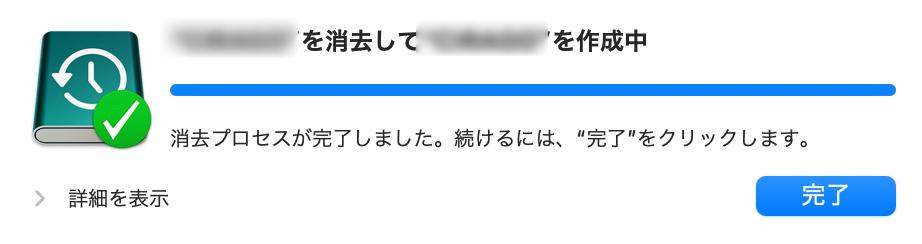



 ChatGPT
ChatGPT
 Google AI モード
Google AI モード
 Perplexity
Perplexity
 Grok
Grok